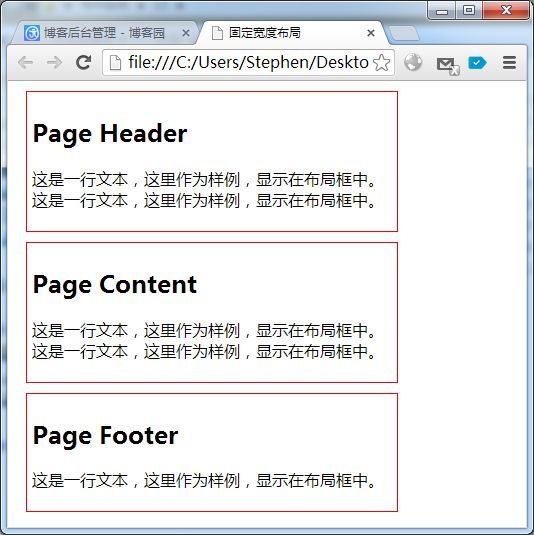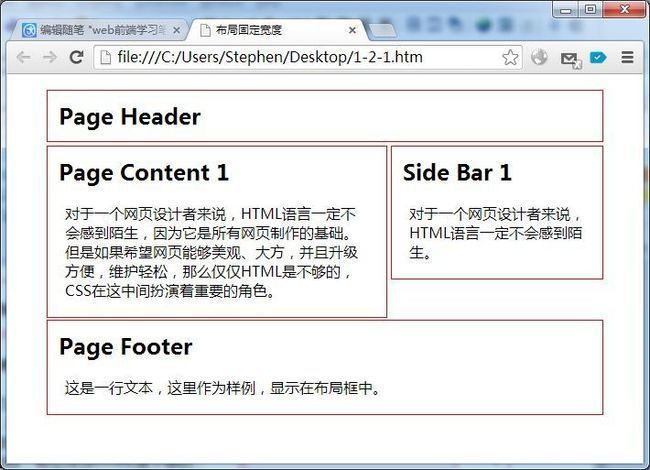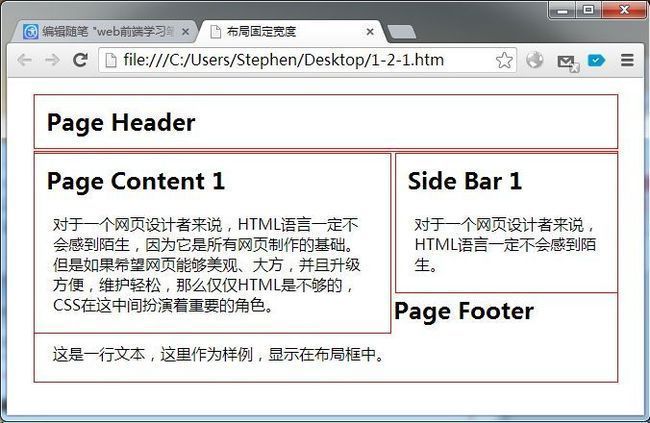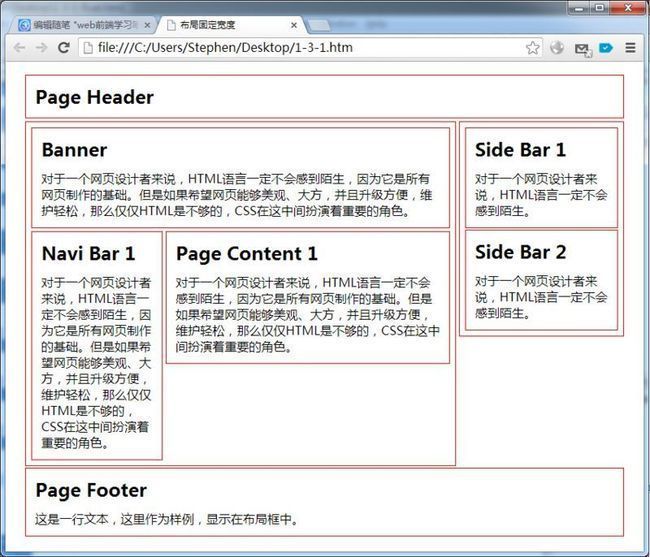web前端学习笔记(CSS固定宽度布局)
web前端学习笔记(CSS固定宽度布局)
一、单列布局:
这是最简单的一种布局方式,之所以给出该示例,还是为了保证本篇博客的完整性。
<html xmlns="http://www.w3.org/1999/xhtml"> <head> <title>固定宽度布局</title> <style type="text/css"> #header,#pagefooter,#content { border: 1px solid red; margin: 10px auto 10px 10px; padding: 5px; width: 360px; } </style> </head> <body> <div id="header"> <h2>Page Header</h2> <p> 这是一行文本,这里作为样例,显示在布局框中。<br/> 这是一行文本,这里作为样例,显示在布局框中。 </p> </div> <div id="content"> <h2>Page Content</h2> <p> 这是一行文本,这里作为样例,显示在布局框中。<br /> 这是一行文本,这里作为样例,显示在布局框中。 </p> </div> <div id="pagefooter"> <h2>Page Footer</h2> <p>这是一行文本,这里作为样例,显示在布局框中。</p> </div> </body> </html>
从CSS代码可以看到,3个div的宽度都设置为固定值360像素,同时将margin设置为margin: 10px auto 10px 10px,从而实现了右侧好像有个弹簧,将他们全部挤到左侧,反之,如果想把他们全部挤到左侧,可以将margin设置为margin: 10px 10px 10px auto。见如下效果图。
二、“1-2-1”固定宽度布局:
该布局也是经常会用到的,这里我们先给出最终的效果图,然后再给出代码,以便大家都能现有一个感官上的认识,再看code就会容易很多。
<html xmlns="http://www.w3.org/1999/xhtml"> <head> <title>布局固定宽度</title> <style type="text/css"> div ,p, h2 { margin: 2px; padding: 5px; } #container { width: 612px; margin: 10px auto; } #header,#footer { width: 596px; border: 1px solid red; } #content { float: left; width: 360px; border: 1px solid red; } #side { float: left; width: 220px; border: 1px solid red; } #footer { clear: both; } </style> </head> <body> <div id="container"> <div id="header"> <h2>Page Header</h2> </div> <div id="content"> <h2>Page Content 1</h2> <p>对于一个网页设计者来说,HTML语言一定不会感到陌生,因为它是所有网页制作的基础。但是如果希望网页能够美观、大方,并且升级方便,维护轻松,那么仅仅HTML是不够的,CSS在这中间扮演着重要的角色。</p> </div> <div id="side"> <h2>Side Bar 1</h2> <p>对于一个网页设计者来说,HTML语言一定不会感到陌生。</p> </div> <div id="footer"> <h2>Page Footer</h2> <p>这是一行文本,这里作为样例,显示在布局框中。</p> </div> </div> </body> </html>
这里需要主要关注的是CSS中#content和#side都被设置为向左浮动float: left,二者的宽度相加等于总宽度,例如这里将它们的宽度分别设置为360px和220px。本例出于方便展示的目的,添加了padding/border/margin将各个div的边界显示的分离出来,这样#content和#side每个div的实际所占宽度均为自身宽度 + (5px + 5px) + border(1px + 1px) + margin(2px + 2px)。最后需要注意的是#footer的CSS中添加了clear:both,否则如本例content的高度高于side高度,footer将会被content的底部覆盖,这是因为float为left的div没有在标准流中。如下图为#footer去掉clear:both之后的效果。
三、“1-3-1”固定宽度布局:
和上面的1-2-1固定布局一样,该布局也是经常会用到的,这里我们还是给出最终的效果图,然后再给出代码,以便大家都能现有一个感官上的认识,再看code就会容易很多。
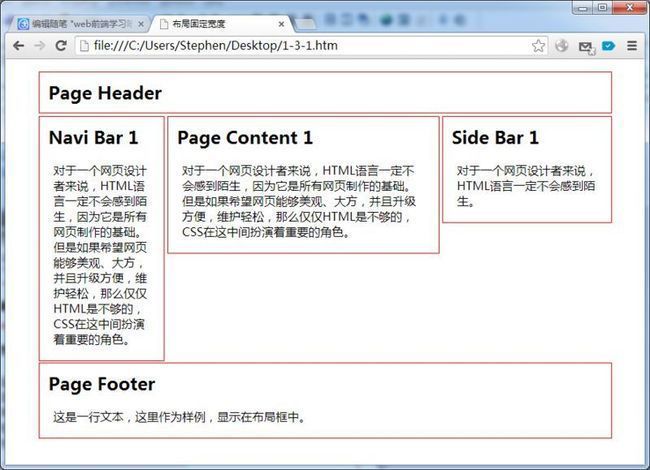 和上例相比,该示例在代码中只是简单的多出了一个div(#navi),其CSS中也包含float:left。剩下就是其他相关div的宽度需要重新计算,计算方式等同于1-2-1给出的公式。下面为与改图匹配的HTML代码。
和上例相比,该示例在代码中只是简单的多出了一个div(#navi),其CSS中也包含float:left。剩下就是其他相关div的宽度需要重新计算,计算方式等同于1-2-1给出的公式。下面为与改图匹配的HTML代码。
<html xmlns="http://www.w3.org/1999/xhtml"> <head> <title>布局固定宽度</title> <style type="text/css"> div, p, h2 { margin: 2px; padding: 5px; } div { border: 1px solid red; } #container { width: 788px; margin: 10px auto; border: 0; } #header,#footer { width: 772px; } #navi { float: left; width: 160px; } #content { float: left; width: 360px; } #side { float: left; width: 220px; } #footer { clear: both; } </style> </head> <body> <div id="container"> <div id="header"> <h2>Page Header</h2> </div> <div id="navi"> <h2>Navi Bar 1</h2> <p>对于一个网页设计者来说,HTML语言一定不会感到陌生,因为它是所有网页制作的基础。但是如果希望网页能够美观、大方,并且升级方便,维护轻松,那么仅仅HTML是不够的,CSS在这中间扮演着重要的角色。</p> </div> <div id="content"> <h2>Page Content 1</h2> <p>对于一个网页设计者来说,HTML语言一定不会感到陌生,因为它是所有网页制作的基础。但是如果希望网页能够美观、大方,并且升级方便,维护轻松,那么仅仅HTML是不够的,CSS在这中间扮演着重要的角色。</p> </div> <div id="side"> <h2>Side Bar 1</h2> <p>对于一个网页设计者来说,HTML语言一定不会感到陌生。</p> </div> <div id="footer"> <h2>Page Footer</h2> <p>这是一行文本,这里作为样例,显示在布局框中。</p> </div> </div> </body> </html>
四、“1-((1-2)+1)-1”固定宽度布局:
根据下面的效果图,再结合前面的示例,相信大家能够很快理解该布局的含义。
与上图匹配的代码如下,与前面一个示例相比主要的变化是加入了#left-container和#right-container两个div。
<html xmlns="http://www.w3.org/1999/xhtml"> <head> <title>布局固定宽度</title> <style type="text/css"> div, p, h2 { margin: 2px; padding: 5px; } div { border: 1px solid red; } #container { width: 788px; margin: 10px auto; border: 0; } #header,#footer { width: 772px; } #left-container { float: left; width: 552px; } #navi { float: left; width: 160px; } #content { float: left; width: 360px; } #right-container { float: left; width: 204px; } #side { width: 188px; } #footer { clear: both; } </style> </head> <body> <div id="container"> <div id="header"> <h2>Page Header</h2> </div> <div id="left-container"> <div id="banner"> <h2>Banner</h2> <p>对于一个网页设计者来说,HTML语言一定不会感到陌生,因为它是所有网页制作的基础。但是如果希望网页能够美观、大方,并且升级方便,维护轻松,那么仅仅HTML是不够的,CSS在这中间扮演着重要的角色。</p> </div><!-- end of banner --> <div id="navi"> <h2>Navi Bar 1</h2> <p>对于一个网页设计者来说,HTML语言一定不会感到陌生,因为它是所有网页制作的基础。但是如果希望网页能够美观、大方,并且升级方便,维护轻松,那么仅仅HTML是不够的,CSS在这中间扮演着重要的角色。</p> </div> <div id="content"> <h2>Page Content 1</h2> <p>对于一个网页设计者来说,HTML语言一定不会感到陌生,因为它是所有网页制作的基础。但是如果希望网页能够美观、大方,并且升级方便,维护轻松,那么仅仅HTML是不够的,CSS在这中间扮演着重要的角色。</p> </div> </div><!-- end of left container --> <div id="right-container"> <div id="side"> <h2>Side Bar 1</h2> <p>对于一个网页设计者来说,HTML语言一定不会感到陌生。</p> </div> <div id="side"> <h2>Side Bar 2</h2> <p>对于一个网页设计者来说,HTML语言一定不会感到陌生。</p> </div> </div><!-- end of right container --> <div id="footer"> <h2>Page Footer</h2> <p>这是一行文本,这里作为样例,显示在布局框中。</p> </div> </div> </body> </html>
注:该篇博客源自《CSS设计彻底研究》中的第十三章,书中的例子简明扼要、通俗易懂,因此选取部分主要内容与大家分享,同时也便于今后自己的在线查阅。